【iOS 17】App Storeでアプリがアップデートできない時の対処方法
著者 山崎 あずさ 最終更新日 2023-09-12 / カテゴリiOS 11について
iPhone・iPadがiOS 17/iOS 16にアップデートした後、App Storeでアプリがアップデートできない、またはアプリをダウンロードできないという不具合が発生しています。原因については、App Storeにサーバー障害が発生、通信環境が悪い、アプリ自体の損害、デバイスに不具合がある、または空き容量が足りないなど、いくつもあります。
それでは、iPhoneがiOS 17/iOS 16にアップデート後、App Storeでアプリをアップデートできない問題について、具体的な対処方法を見てみましょう。
App Storeでアプリがアップデートできないエラーについて
iPhone・iPadがiOS 17/iOS 16にアップデートした後、App Storeにアプリをアップデートすると、「Appleメディアサービス利用規約が変更されました。」と表示されるので、[OK]をタブします。Appleメディアサービス利用規約を同意したんですが、画面に「エラーが発生しました。時間を置いてもう一度お試しください。」または「「iTunes Storeに接続できません。」というメッセージが表示されており、アプリがアップデートできない問題が発生しました。
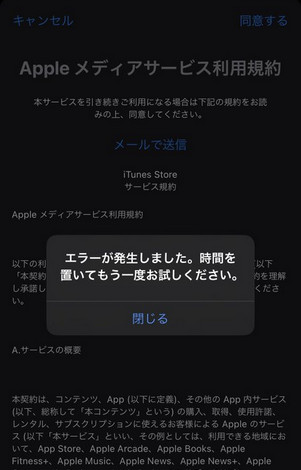
App Storeでアプリがアップデートできない時は、以下の対策をお試しください。
iOS 17でアプリがアップデートできない時の対策一覧
対策1、少し放置してからアプリを更新
App Storeのサーバーに障害があったため、アプリのインストールやアップデートを実行できないことがあります。その時は、別に操作する必要がありません。ただ何時間か一日くらい放置してから再実行すればいいです。
対策2、iPhoneのインターネット接続を確認
App Storeでアプリのアップデートやインストールができない場合は、通信環境が悪いという可能性がかなり高いです。自宅のWiFiがWi-Fi通信が安定しているか、モバイルデータ通信(5G)が有効であるのかを確認してから、iPhoneのコントロールセンターで4G/5GやWi-Fiを数回切り替えてからもう一度試してみてください。他に、「設定」アプリでネットワーク設定のリセットしてもいいです。
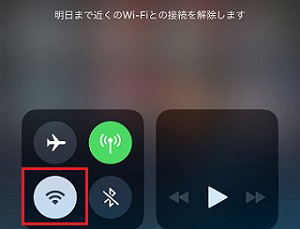
対策3、iPhoneの言語の設定を確認
iPhone・iPadでホーム画面の「設定」→「一般」→「言語と地域」の順にタップします。そして「iPhoneの使用言語」を他の言語、例えば中国語に変更してから、また日本語に戻します。これでApp Storeを正常状態にすることもできます。
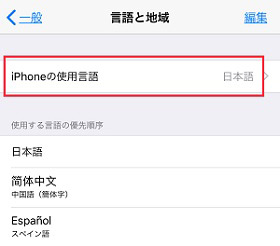
対策4、アップデートできないアプリを削除
アプリ自体が故障、損傷したためアップデートできないこともよくあリます。インターネットの接続に問題ないですが、何度もアップデートを実行してもできない時はアプリ自体が損傷したかもしれません。その時は、アップデートがうまく行かないアプリを削除して再インストールする一番有効な解決方法です。
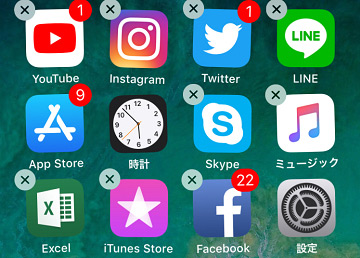
対策5、Apple IDの確認と再度サインイン
Apple IDは二つ持っている方もいると思います。サインインしているアップルIDとアプリを購買したIDが異なったら、更新失敗になりやすいです。登録しているIDを確認したほうがいいです。また、一回サインアウトしてから再登録するのもいい方法です。
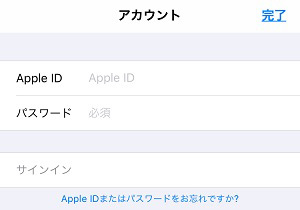
対策6、デバイスの空き容量を増やす
「設定」アプリの「iPhoneストレージ」ページを開けて、ストレージの空き容量と各アプリごとに使用している容量をチェックします。もしストレージの空き容量が足りないなら、「“最近削除した項目”アルバム」や「非使用のAppを取り除く」などの機能を使って、デバイスの空き容量を増やしておいてください。
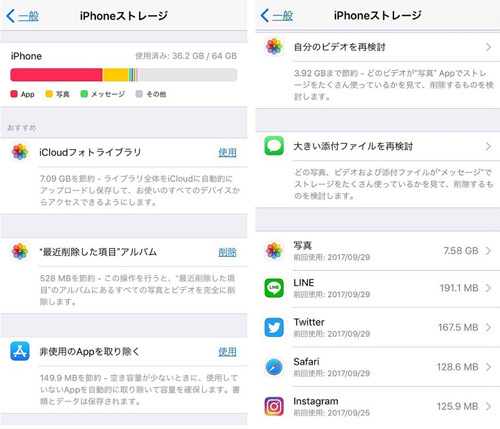
対策7、iPhone/iPadを再起動
iPhone・iPadなどを電源を切らずにずっと使用し続けいているのもごく普通なことですね。しかし、長時間で使用すると本体にかなり負担をかかります。さらに、今までに処理したデータが残っていてエラーがは発生するのも可能です。デバイスを一度再起動をすると改善できますので、電源を切ってから再開してください。
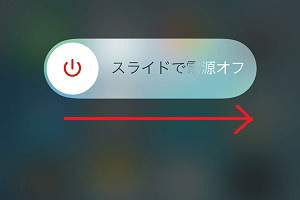
対策8、iPhoneでアプリをアップデートできない不具合を修復
上記7つの方法で問題を完全できない場合は、『Tenorshare ReiBoot』の利用をお勧めします。物理的な損害がなければ、大部分の不具合問題がこのソフトで解消できます。
ステップ1:ソフトをインストールして起動し、デバイスをパソコンに接続します。

ステップ2:「あらゆるiOS不具合を修復」をクリックし、「修復開始」をクリックします。

ステップ3:iPhoneを修復するためファームウェアを取得して、ダウンロードします。

ステップ4:ファームウェアがダウンロードされたら、「今すぐ修復」をクリックしてiPhoneでアプリをダウンロードできない不具合を解消します。

修復完了したらまたアプリの更新とインストールが正常に実行できるかをチェックしてください。
最後に
iOS 17/iOS 16にアップデート後、iPhone・iPadは、Appleメディアサービス利用規約画面で行き詰まり、アプリをアップデートできない、またはダウンロードできない不具合が発生した時、以上8つの方法で修正できます。特に最後のiOS不具合修復ツール「Tenorshare ReiBoot」を利用すれば、リカバリモードやリンゴループ、再起動ループなど、様々なトラブルからiPhone/iPad/iPodを簡単に救出できますので、ぜひお試してください。
お勧めな記事: 【随時更新】iOS17アップデートの不具合と改善方法まとめ








